Satura rādītājs
Šajā rakstā ir sniegti norādījumi par to, kā instalēt un konfigurēt programmu TeamViewer, lai attālināti piekļūtu datoram un pārvaldītu to no attāluma. "Attālināta piekļuve" datortīklu terminos ir jebkura programmatūras tehnoloģija, kas nodrošina iespēju piekļūt un kontrolēt citu datoru no attāluma, izmantojot tīklu vai internetu. Tas nozīmē, ka lietotājs var kontrolēt un strādāt ar attālo datoru, neizmantojot.fiziski atrasties tās atrašanās vietā.
Attālo piekļuvi bieži izmanto uzņēmumu tīklos, kur IT administratoriem ir nepieciešams droši un ātri piekļūt serveriem vai palīdzēt darba staciju lietotājiem, nepārtraucot darba ražīgumu. Mūsdienās tirgū ir daudz attālās piekļuves programmatūras, kas var palīdzēt arī mājas lietotājiem piekļūt un kontrolēt savu mājas datoru no jebkuras vietas pasaulē. Bet, manuprāt, viens novisvienkāršākā lietojumprogramma drošai piekļuvei attālam datoram ir TeamViewer.
TeamViewer ir viena no manām iecienītākajām lietojumprogrammām, jo es to izmantoju jau vairākus gadus, lai sniegtu tehnisko atbalstu un palīdzību gan saviem draugiem, gan klientiem, jo to ir viegli lejupielādēt un instalēt pat amatierim.
TeamViewer ir vairāk funkciju, salīdzinot ar citām tirgū esošajām attālās piekļuves programmatūrām, turklāt tā ir starpplatformu lietojumprogramma (darbojas Windows, Mac, Linux, mobilajos tālruņos). Dažas no noderīgajām funkcijām, ko es atradu TeamViewer un tiek sniegtas bez maksas nekomerciālai lietošanai, ir iespēja izmantot programmu, lai bez uzraudzības piekļūtu attālajam datoram, izgriezt un ielīmēt, izmantojot starpliktuvi, pārsūtīt failus, atvērt vairākas sesijas, atslēgt attālo ievadi, pārstartēt attālo datoru drošā režīmā u. c. TeamViewer ir pieejama arī kā pārnēsājama lietojumprogramma, tāpēc jums nav jāiestata programma, lai to izmantotu.Tas ir noderīgi, ja programma tiek izmantota, lai sniegtu (vai saņemtu) palīdzību, vienmēr nedarbojoties fonā.
Kā instalēt un izmantot programmu TeamViewer, lai attālināti pārvaldītu datoru.
Pirms turpināt pārējo šī raksta daļu, jums ir jāsaprot šādi termini, uz kuriem ir atsauces šajā rakstā:
- Attālais dators: Vai dators, kuru vēlaties kontrolēt no attāluma (piemēram, biroja dators). Mājas dators: Ir dators, kas tiek izmantots, lai piekļūtu attālajam datoram.
Solis 1. Instalējiet TeamViewer attālajā datorā.*
Piezīme: Lai instalētu un konfigurētu programmu TeamViewer datorā, kuru vēlaties pārvaldīt no attāluma (piemēram, biroja datorā), izpildiet tālāk sniegtos norādījumus.
1. Lejupielādējiet programmu TeamViewer. Kad lejupielāde ir pabeigta, divreiz noklikšķiniet uz TeamViewer_Setup' programmu, lai instalētu programmu TeamViewer.

2. Pie "Laipni lūdzam izvēlieties ekrānu Pielāgota uzstādīšana - ar neuzraudzītas piekļuves atbalstu un noklikšķiniet uz Pieņemt - pabeigt.
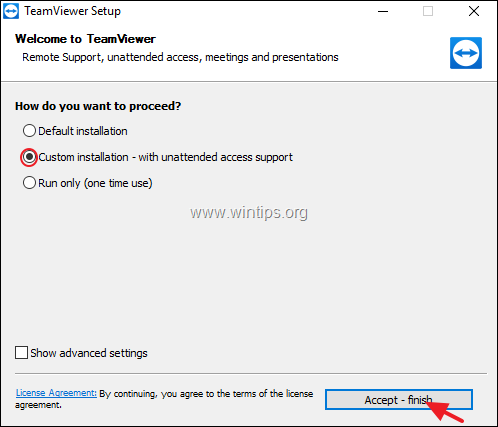
3. Pagaidiet, līdz instalēšana tiek pabeigta, un nākamajā ekrānā noklikšķiniet uz Nākamais lai iestatītu neuzraudzītu piekļuvi.

4. Tagad ierakstiet (un iegaumējiet) spēcīgu paroli, lai izveidotu savienojumu ar šo datoru attālināti, un nospiediet " Nākamais ”.
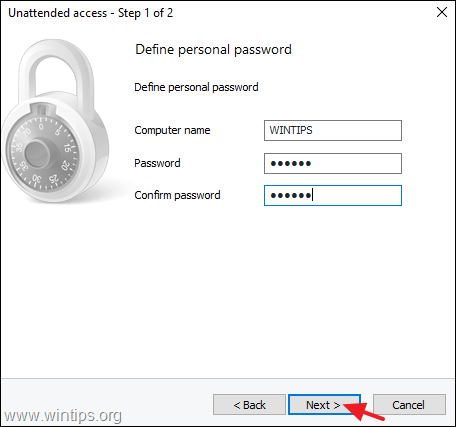
5. Tagad, ja vēlaties, varat izveidot TeamViewer kontu * vai vienkārši izvēlēties " Tagad es nevēlos izveidot TeamViewer kontu." un nospiediet Nākamais .
Piezīme: Ja izmantojat TeamViewer kontu, varat piekļūt klienta TeamViewer datiem (piemēram, TeamViewer ID, lietotājvārdam vai savienojuma iestatījumiem) vai datoriem jebkurā laikā un jebkurā vietā, izmantojot TeamViewer pārvaldības konsoli un TeamViewer pilno versiju. Vairāk informācijas par TeamViewer kontu varat atrast šeit.

6. Ierakstiet TeamViewer ID, lai izveidotu savienojumu ar šo datoru no mājām.
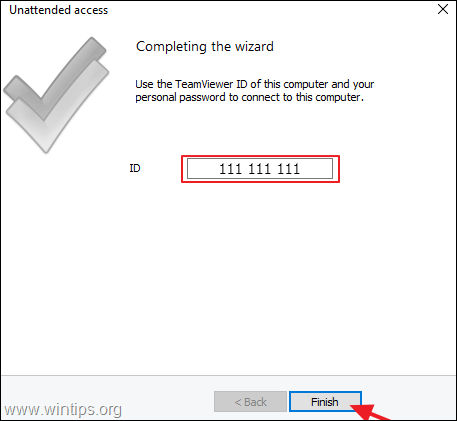
Solis 2. Instalējiet programmu TeamViewer savā sākuma datorā.
1. Lejupielādējiet programmu TeamViewer. Kad lejupielāde ir pabeigta, divreiz noklikšķiniet uz TeamViewer_Setup' programmu, lai instalētu programmu TeamViewer.
2. Uz sagaidīšanas ekrānā izvēlieties Noklusējuma uzstādīšana un nospiediet Pieņemt - pabeigt. *
Piezīme: Ja datorā nevēlaties instalēt programmu TeamViewer, atlasiet iespēju Tikai palaist (vienreizēja lietošana) un pāriet uz 4. darbību.
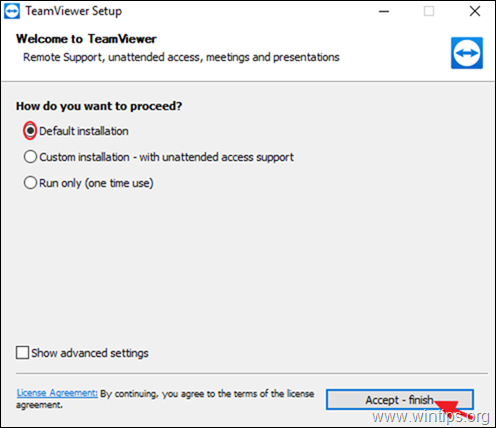
3. Pagaidiet, līdz instalēšana tiek pabeigta.
Solis 3. Piekļūstiet savam attālajam datoram.
Lai piekļūtu attālajam datoram un pārvaldītu to no sākuma:
1. Atveriet programmu TeamViewer un ievadiet attālinātā datora ID iekšpusē " Partnera ID " lodziņu un nospiediet Savienojums ar partneri .
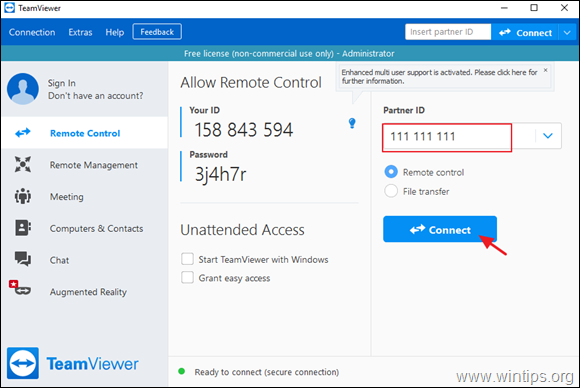
2. Pēc pieprasījuma ievadiet paroli, ko esat norādījis attālajā datorā (1. solis), un nospiediet Piesakieties .

3. Tagad varat piekļūt savam attālajam datoram un strādāt ar to tā, it kā sēdētu tā priekšā!
Papildu palīdzība: Ja vēlaties veikt izmaiņas TeamViewer neuzraudzītas piekļuves opcijās vai ja
esat instalējis programmu TeamViewer bez neuzraudzītas piekļuves:
a. Virzieties uz Papildaprīkojums > Iespējas

b. Pie "Vispārīgi" opcijas veiciet atbilstošo darbību atbilstoši savai izvēlei:
- Uz Ieslēgt . Neuzraudzīta piekļuve programmā TeamViewer , pārbaudiet . TeamViewer palaišana ar Windows izvēles rūtiņu. Uz Atslēgt . Neuzraudzīta piekļuve programmā TeamViewer , noņemiet atzīmi . TeamViewer palaišana ar Windows izvēles rūtiņu.
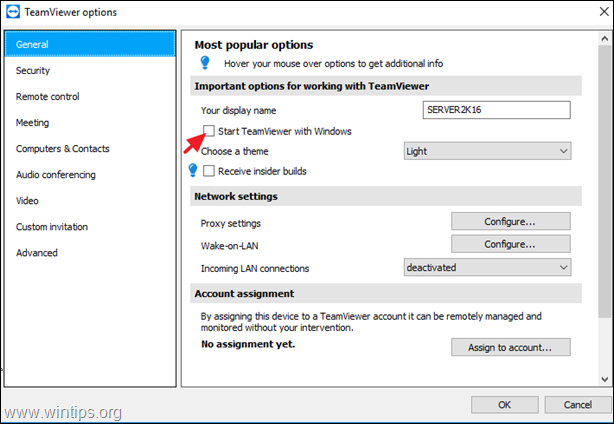
c. Lai mainītu TeamViewer paroli bezapkalpes piekļuvei, izvēlieties Drošība kreisajā panelī ievadiet jauno paroli un noklikšķiniet uz OK .
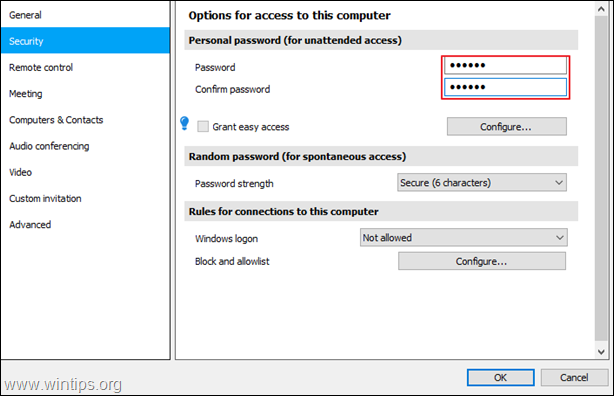
Tas ir viss! Ļaujiet man zināt, vai šī rokasgrāmata jums ir palīdzējusi, atstājot komentāru par savu pieredzi. Lūdzu, ielasiet un dalieties ar šo rokasgrāmatu, lai palīdzētu citiem.

Endijs Deiviss
Sistēmas administratora emuārs par Windows





